微秘新建日程的方法
时间:2022-10-25 16:07:28作者:极光下载站人气:7
很多小伙伴在使用微秘软件的时候都会遇到各种各样的问题,例如有的小伙伴想要在微秘软件中将自己的日程添加到日历中,以免自己忘记,但却找不到新建日程的选项。其实在微秘软件中新增日程是一件很简单的事,不过我们需要先点击日历选项,在日历页面中才能找到“+”图标,也就是新增日程选项,点击该选项并在日程页面中完成日程的时间设置,然后点击确定选项,最后再对日常的位置、重复周期等进行设置即可。有的小伙伴可能不清楚具体的操作方法,接下来小编就来和大家分享一下微秘新建日程的方法。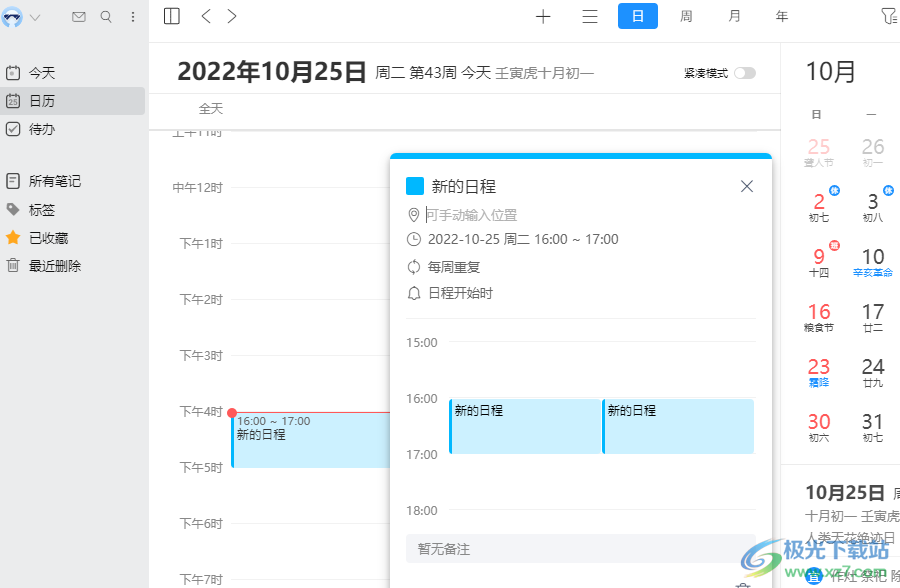
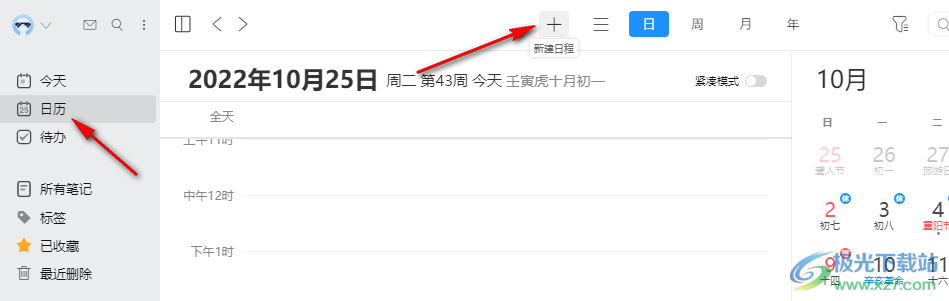
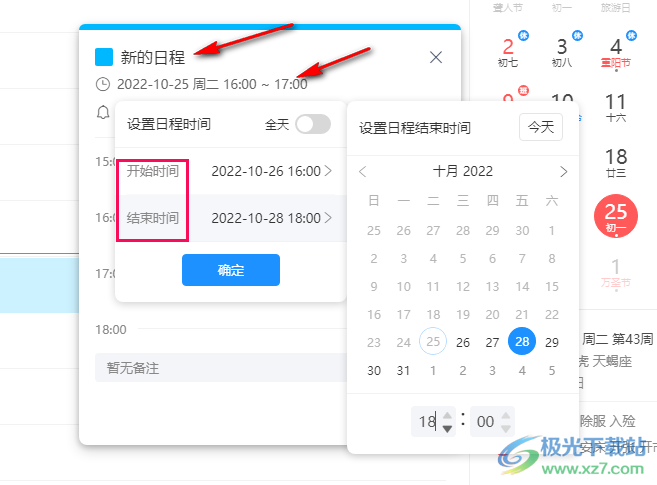
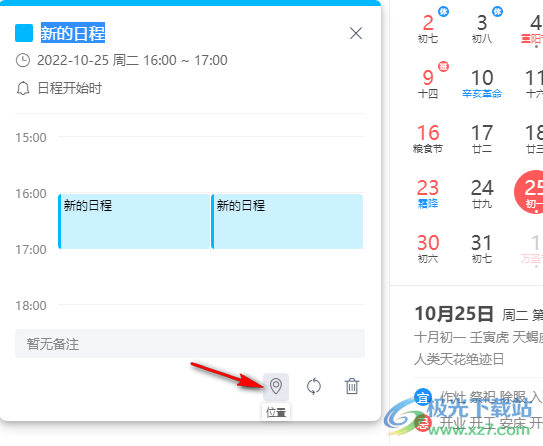
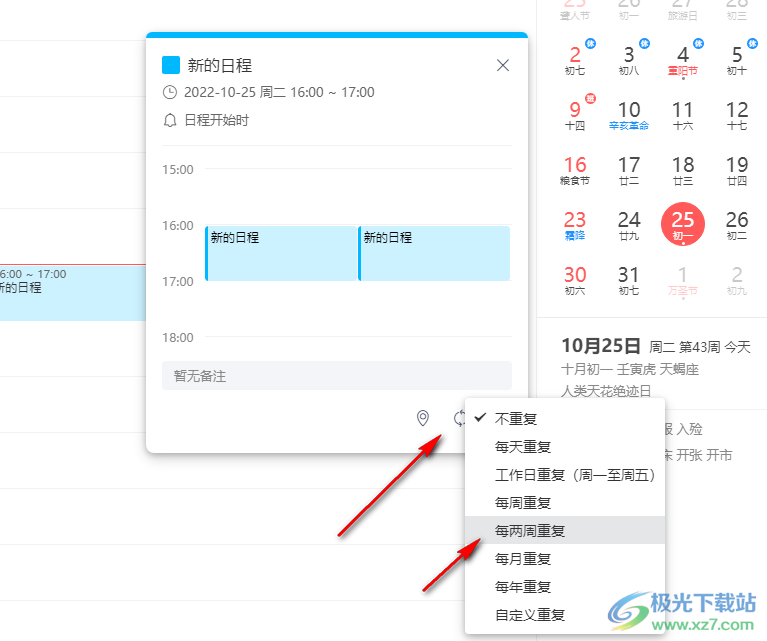
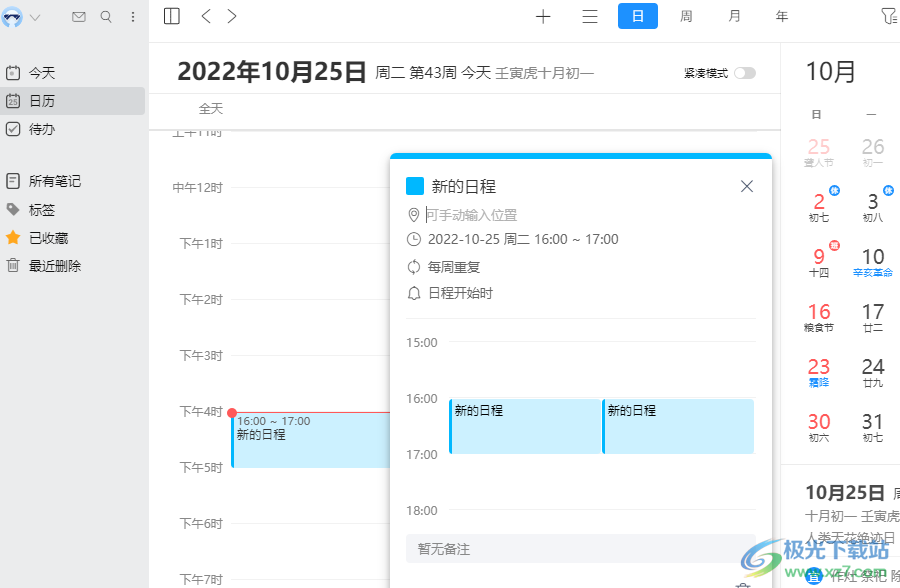
方法步骤
1、第一步,我们先打开微秘软件,然后点击页面左侧的“日历”选项,接着在日历页面上方找到“+”图标,点击打开该图标
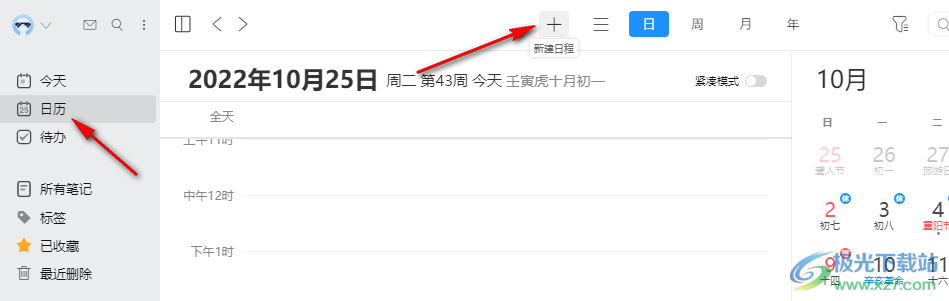
2、第二步,点击“+”图标之后我们进入日程页面,在新建日程页面中我们点击输入日程名称,然后设置好日程的开始与结束时间,再输入日程的备注信息,接着点击“确定”选项
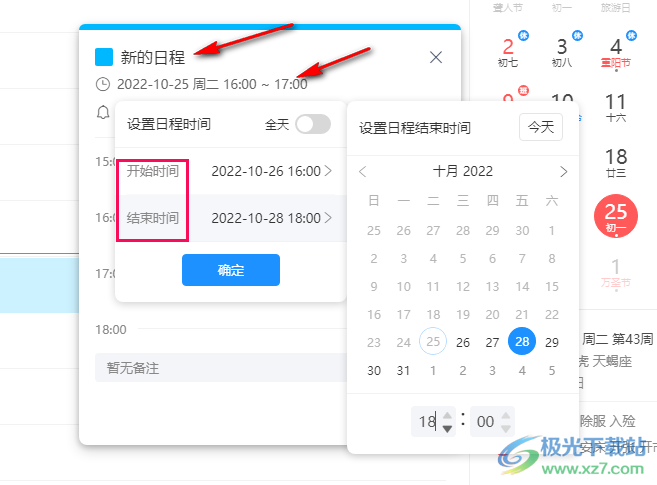
3、第三步,添加日程之后我们点击页面下方的位置图标还可以在日程中添加位置信息
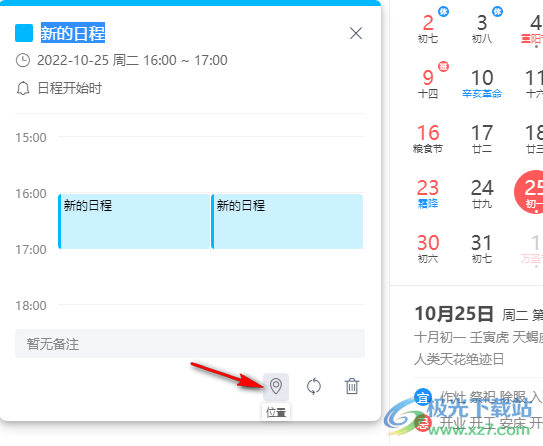
4、第四步,点击循环图标,我们还可以在下拉列表中找到自己需要的重复模式,点击选择即可
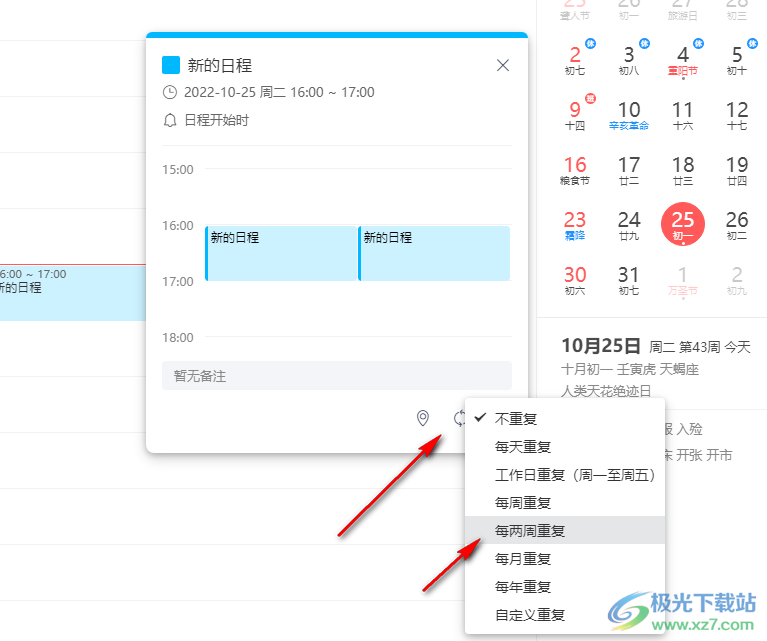
以上就是小编整理总结出的关于微秘新建日程的方法,我们打开微秘软件,然后在页面左侧点击日历选项,再在日历页面中找到“+”图标,点击该图标之后在日程页面中完成日程的时间、位置、重复周期等设置即可,感兴趣的小伙伴快去试试吧。
标签微秘新建日程,微秘
相关推荐
相关下载
热门阅览
- 1百度网盘分享密码暴力破解方法,怎么破解百度网盘加密链接
- 2keyshot6破解安装步骤-keyshot6破解安装教程
- 3apktool手机版使用教程-apktool使用方法
- 4mac版steam怎么设置中文 steam mac版设置中文教程
- 5抖音推荐怎么设置页面?抖音推荐界面重新设置教程
- 6电脑怎么开启VT 如何开启VT的详细教程!
- 7掌上英雄联盟怎么注销账号?掌上英雄联盟怎么退出登录
- 8rar文件怎么打开?如何打开rar格式文件
- 9掌上wegame怎么查别人战绩?掌上wegame怎么看别人英雄联盟战绩
- 10qq邮箱格式怎么写?qq邮箱格式是什么样的以及注册英文邮箱的方法
- 11怎么安装会声会影x7?会声会影x7安装教程
- 12Word文档中轻松实现两行对齐?word文档两行文字怎么对齐?

网友评论